【Chromebook】デスクトップの壁紙(背景画像)を変更する方法
新しいパソコンを買った頃はデスクトップの壁紙に新鮮味がありますが、毎日同じ背景を見ているとどうしても飽きてしまうものです。
僕もChromebookを買ってから1ヶ月、2ヶ月した頃から壁紙も「自分好みのものに変更してみたい」という欲がでてきました。
そこで今回はChromebookの壁紙を変更してみたので手順を紹介したいと思います。
Chromebookの壁紙を変更する方法
まずはデスクトップ画面でマウスなら右クリック、トラックパッドなら2本指でクリックし表示されたメニューの「壁紙を設定」をクリックします。
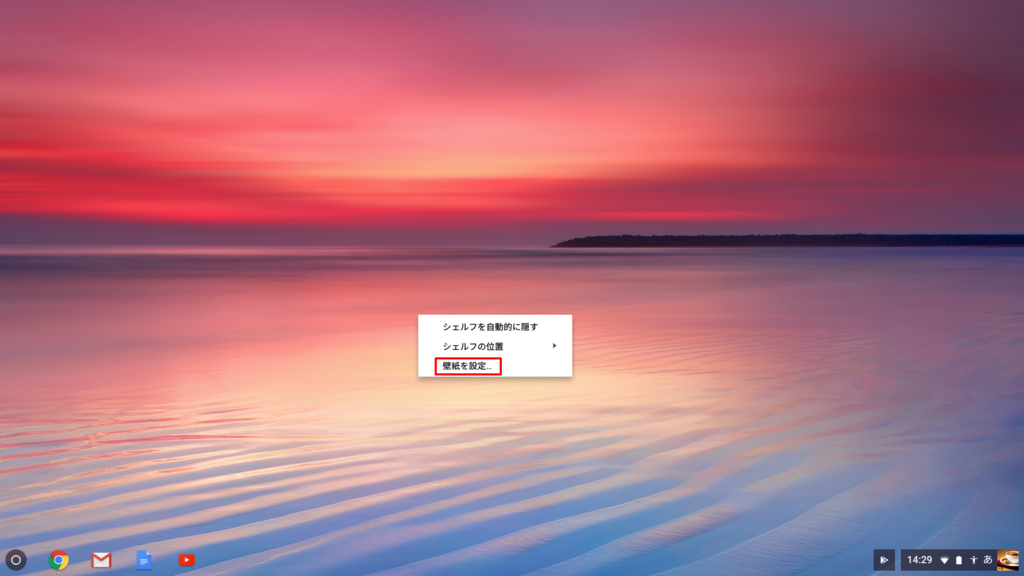
すると「風景」「都会」「カラー」「自然」から好みの画像を選択しクリックするだけで壁紙を変更することができます。
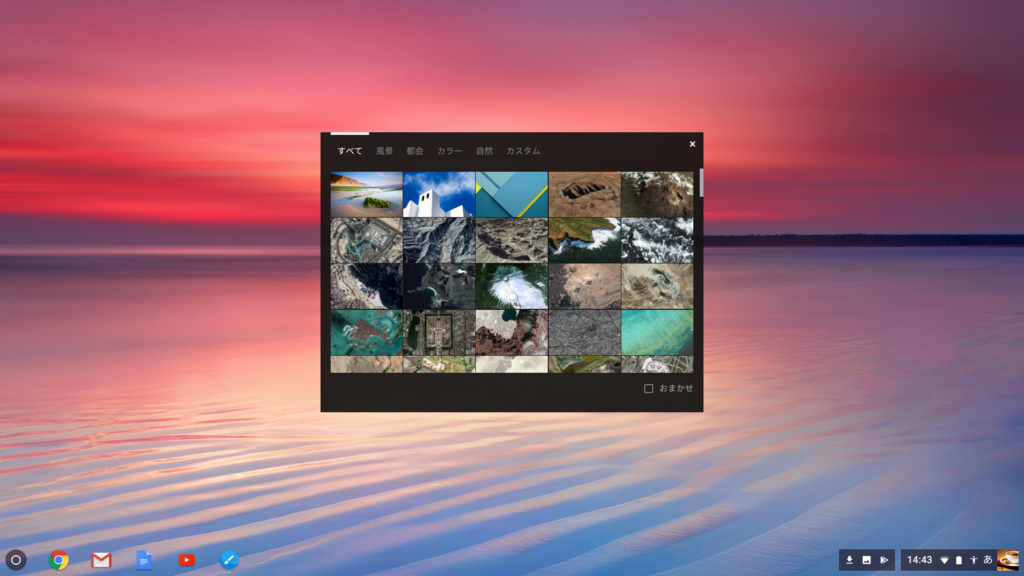
実際に壁紙を変更してみるとこんな感じです。「自然」のカテゴリにあったシロクマの画像に変更してみました。

パソコン内の画像を壁紙にする
好きなキャラクターや自分のカメラで撮影した画像などを壁紙にしたい場合は、あらかじめChromebook内にネットなどから画像をダウンロードしておきます。
あとは先ほどと同じようにデスクトップ画面で右クリックをし「壁紙を設定」から「カスタム」を選択します。
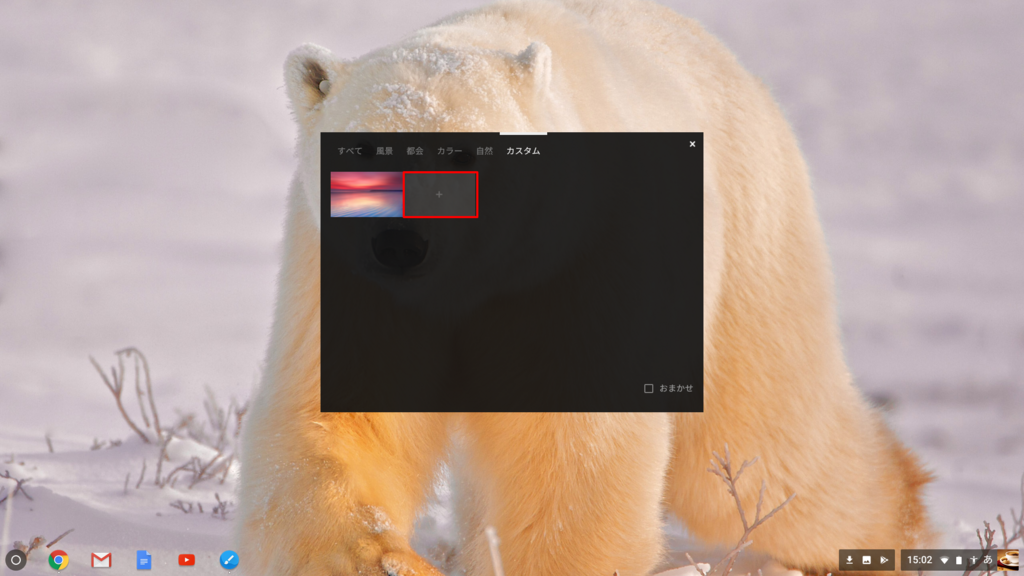
すると+マークのあるグレーの背景画像があるので選択し「Choose Fire」をクリックします。

あとは保存した画像を選択すれば完了です。
もしも「カスタム」のカテゴリに間違えて違う画像を追加してしまっても、削除したい画像にカーソルを合わせて右クリックを押すと消去することができます。
まとめ
僕はデスクトップの壁紙に特別なこだわりはないけれど、実際に変更してみると意外にもリフレッシュになりました。みなさんもたまには気分転換でデスクトップの壁紙を変更してみてはいかがでしょうか。